Varsayılan olarak iPhone'da çekilen videolar, MOV biçiminde H.264 QuickTime dosyalarına kaydedilecektir. Ancak iPhone ayarınızı Yüksek Verimliliğe değiştirdiyseniz, cihaz videoları H.265 olarak da bilinen HEVC formatında çekecektir. Yeni sorun, birçok iOS kullanıcısının iPhone videolarını diğer cihazlarda veya internette açamadıklarından veya oynatamadıklarından şikayet etmesidir. Bu nedenle size yardımcı olacak somut bir rehber paylaşıyoruz iPhone videolarını kolayca MP4'e dönüştürün.
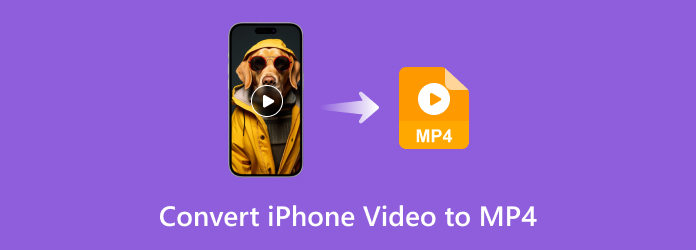
Bölüm 1. iPhone Videolarını Bilgisayara Aktarın
İPhone videolarınızı masaüstünüze göndermenin birçok yolu vardır. Burada size yardımcı olacak üç kolay ve basit yöntemi listeledim.
iCloud aracılığıyla aktarma
Eğer iCloud kullanıyorsanız videolarınız hesabınızda otomatik olarak güncellenecektir. Git iCould.com Bilgisayarınızda (Mac veya Windows) ve videoları indirebilirsiniz.
AirDrop videolarını Mac'inize
Mac bilgisayarınız varsa AirDrop, videolarınızı iPhone'unuzdan aktarmanın en hızlı yoludur. iPhone'unuzdaki videoları seçin, Paylaşmak düğmesine basın ve Mac'inize gönderin.
USB kablosuyla Windows'unuza aktarın
Bir USB hazırlayın ve iPhone'unuzu Windows bilgisayarınıza bağlayın. Tıkla Başlangıç düğmesine basın ve açın Fotoğraflar bilgisayarınızda. Seçme Bir USB cihazından itibaren İçe aktarmak menüsünü açın ve aktarmak istediğiniz videoları seçin.
En İyi iPhone Video'dan MP4'e Dönüştürücü Karşılaştırma Tablosu
| iPhone Video'dan MP4'e Dönüştürücü | işletim sistemi | Başlangıç Dostu | Dönüşüm hızı | Toplu Dönüşüm |
| Blu-ray Master Video Dönüştürücü Ultimate | Windows/Mac | Evet | 70 kat daha hızlı | Evet |
| Blu-ray Master Ücretsiz Çevrimiçi Video Dönüştürücü | Web tabanlı | Evet | İnternete güvenin | Evet |
| El freni | Windows/Mac/Linux | HAYIR | Hızlı | Evet |
Bölüm 2. İPhone Videosunu MP4'e Dönüştürmenin En Kolay Yolu
iPhone'da yüksek kaliteli videolar çekebilseniz de mobil cihaz, videoları dönüştürmek veya düzenlemek için iyi bir yer değildir. Blu-ray Master Video Dönüştürücü Ultimate herhangi bir iPhone videosunu kalite kaybı olmadan MP4'e dönüştürebilen bir masaüstü programıdır. Yeni başlayanlar için kullanıcı dostu arayüzü kullanımı kolaylaştırır. İleri düzey kullanıcılar, tonlarca özel seçenekle istenilen etkiye ulaşabilir.
En İyi iPhone Video Dönüştürücünün Temel Özellikleri
- Sınırsız iPhone videolarını masaüstünde hızlı bir şekilde toplu olarak dönüştürün.
- H.264 ve H.265 dahil hemen hemen tüm video formatlarını destekler.
- Video ve ses kalitesini otomatik olarak geliştirin.
Ücretsiz indirin
Pencereler için
Güvenli indirme
Ücretsiz indirin
macOS için
Güvenli indirme
İPhone Videolarını Toplu Olarak MP4'e Dönüştürme
Aşama 1.iPhone videoları ekleme
iPhone video dönüştürücü Windows 10/8/7 ve Mac OS X'te mevcuttur. En son sürümü bilgisayarınıza indirip yükleyin ve başlatın. Şuraya git: Dosya Ekle sol üst taraftaki menüye tıklayın ve Dosya Ekle veya Klasörü eklemek Tüm iPhone videolarını içe aktarmak için.

Uç: Videolar hala iPhone'unuzdaysa, bunları öncelikle Lightning kablosuyla bilgisayarınıza aktarmanız daha iyi olur.
Adım 2.Çıkış formatını seçin
Tıkla Tümünü şuna dönüştür: Profil iletişim kutusunu etkinleştirmek için sağ üst taraftaki seçenek. Şuraya git: Video sekme, seç MP4 ve bir ön ayar seçin. Ayrıca tuşuna basarak çözünürlüğü ve diğer seçenekleri değiştirebilirsiniz. Vites simge. Bundan sonra profil iletişim kutusunu kapatın. iPhone videolarını diğer taşınabilir aygıtlarda oynatmak istiyorsanız şuraya gidin: Cihaz Profil iletişim kutusundaki sekmeye tıklayın ve doğru modeli seçin.

Aşama 3.İPhone videolarını MP4'e dönüştürün
Alt alanı bulun, tıklayın Dosya düğmesine basın ve çıktıyı kaydetmek için belirli bir dizini seçin. Son olarak, Hepsini dönüştür iPhone videolarını hemen MP4'e dönüştürmeye başlamak için düğmeye basın.

Bölüm 3. İPhone Videosunu MP4 Online'a Dönüştürme
Bazen video dönüştürücü yazılımı yüklemek uygun olmayabilir. Böyle bir durumda deneyebilirsiniz Blu-ray Master Ücretsiz Çevrimiçi Video Dönüştürücü. Diğer web uygulamalarına benzer şekilde, herhangi bir şey yüklemenizi gerektirmez ve kullanımı tamamen ücretsizdir. Ayrıca video uzunluğu veya dosya boyutu sınırı yoktur. Herhangi bir video düzenleme aracı alamasanız da video dönüştürme ihtiyacınızı karşılayabilir. İşte iPhone videolarını çevrimiçi MP4'e dönüştürmeyle ilgili adımlar.
Aşama 1.iPhone videolarını bilgisayara aktardıktan sonra bir tarayıcı açın ve adresini ziyaret edin. https://www.bluraycopys.com/free-online-video-converter/. Tıkla Ücretsiz Dönüştürücüyü Başlat Başlatıcıyı almak için düğmeye basın.

Adım 2.İndirdikten sonra açılacaktır. iPhone videolarınızı simgesine basarak yükleyin. Dosya Ekle düğme. Daha sonra alt alana gidin ve MP4'ü seçin.
Uç: İsteğe bağlı olarak,

Aşama 3.Tıkla Dönüştürmek sağ alt taraftaki düğmeye basın. İşlem tamamlandığında MP4 çıktısını sabit sürücünüze indirin.
Not: Web video dönüştürücü uygulaması tüm önemli tarayıcılarda kullanılabilir.
Bölüm 4. El Freni ile iPhone Videosunu MP4'e Dönüştürme
HandBrake, iPhone videolarını MP4'e dönüştürebilen açık kaynaklı bir video dönüştürücüdür. Windows, Mac ve Linux'ta çalışır ve tam sürüm için ücretsizdir. Çıkış formatları sınırlı olmasına rağmen MP4'ü destekler. Dahası, El freni AVI'yi dönüştürebilir ve diğer birçok format. Kurulumun karmaşık olduğunu göz önünde bulundurarak kılavuzu aşağıya bırakıyoruz.
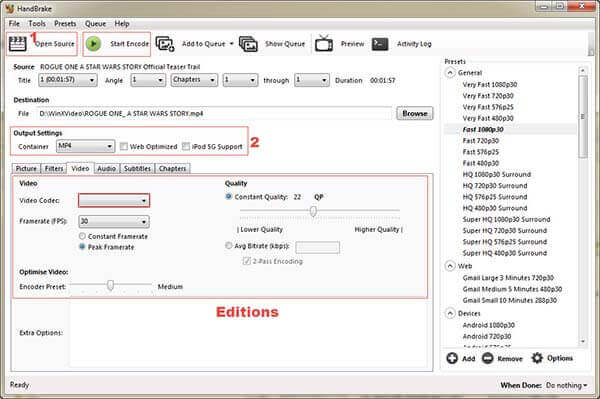
Aşama 1.Ücretsiz iPhone videosunu MP4'e dönüştürücüyü çalıştırın, tıklayın Açık kaynak ve Seç Dosya iPhone videosu ekleme seçeneği. Ayrıca dönüştürmeden önce videoları iPhone'dan bilgisayara indirmeniz gerekir.
Adım 2.Tıklayın ve genişletin Konteyner seçenek ve seçim MP4 açılır listeden. Daha sonra şuraya gidin: Ön ayarlar sağ taraftaki panele gidin ve uygun bir ön ayar seçin. Video codec bileşenini, ses codec bileşenini, altyazıyı veya diğer seçenekleri değiştirmek isterseniz bunları şurada bulabilirsiniz: Video, Ses, Ve Altyazılar sekmeler.
Aşama 3.Altındaki hedef klasörü kontrol edin. Varış noktası bölümüne tıklayın ve tuşuna basarak değiştirin. Araştır düğme. Ayarladıktan sonra, üzerine tıklayın. Kodlamayı Başlat iPhone videosunu MP4'e dönüştürmeyi başlatmak için menü.
Bölüm 5. İPhone Videosunu MP4'e Dönüştürme Hakkında SSS
-
iPhone, MP4 formatındaki videoları yakalayabilir mi?
Evet, şu adrese gidebilirsiniz: Ayarlar ana ekranınızdan uygulamanıza dokunun, adınıza dokunun, bulun ve dokunun Kamera. Sonra seçin Biçim ve geçiş yap En Uyumlu. Artık iPhone'unuz Kamera uygulamasıyla MP4 formatında videolar çekecektir.
-
iMovie MOV'u MP4'e dönüştürebilir mi?
iMovie'nin en son sürümü, video projelerini Mac'te MOV yerine MP4 formatında kaydetmenize olanak tanır. Ancak iMovie ile MOV'u MP4'e dönüştürmek kolay değildir ve bazen içe aktaramazsınız bile MP4'ten iMovie'ye. Bu nedenle, işi özel bir video dönüştürücüyle bilgisayarınızda yapmanız daha iyi olur.
-
MP4 iPhone'da çalışıyor mu?
iPhone, MP4, M4V ve MOV formatlarında AAC sesli H.264 ve MPEG-4'ün yanı sıra AVI formatında stereo sesli M-JPEG'yi destekler. Başka bir deyişle, iPhone yalnızca uyumlu video ve ses codec bileşenlerine sahip MP4 dosyalarını destekler. Bu nedenle pek çok iPhone kullanıcısı MP4'ün cep telefonlarında açılmadığından şikayetçi oldu.
Kapanıyor
Bu kılavuzda üç yol paylaşıldı: iPhone videolarınızı MP4'e dönüştürün PC'de, telefonda veya oyun konsolunda oynamak için format. HandBrake işi tamamlamak için ücretsiz bir video dönüştürücüdür. Sınırlı özelliklere ve karmaşık kuruluma dikkat ediyorsanız doğrudan Blu-ray Master Video Converter Ultimate'ı deneyin. Herkesin hızlı bir şekilde öğrenebileceği şekilde çok çeşitli profesyonel düzeyde özellikler sunar. Daha çok soru? Lütfen bu gönderinin altındaki yorum alanına mesaj bırakarak bizimle iletişime geçin.
Blu-ray Master'dan daha fazlası
- Microsoft Surface'ta Ücretsiz Ekran Görüntüsü Alma
- En İyi 5 AVI Video Düzenleyici İncelemesi – Ücretsiz ve Ücretli
- OGG'yi Kolayca Uyumlu MP4'e Dönüştürmenin En İyi 2 Yöntemi
- Video Dosyalarından Ses Nasıl Doğru Bir Şekilde Çıkarılır [Çözüldü]
- Bilgisayar, iPhone ve Android'de MP4'ü GIF'e Dönüştürme
- Ayrıntılı Adımlarla After Effects'i MP4'e Aktarmanın 2 Kolay Yöntemi

